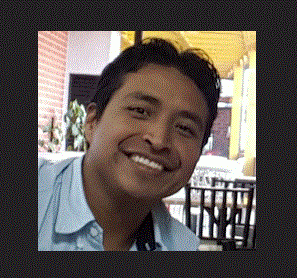✒️SAP MM Creación del Documento con Referencia
SAP MM Creación del Documento con Referencia

Creación del Documento con Referencia
1- Creación de Documentos con referencia: el objetivo es crear un nuevo documento de Pedido de Compra (denominado Orden de Compra). Se utiliza la TRX = ME21N para crear Pedido con o sin referencia.
La referencia puede ser utilizada para dos objetivos diferentes:
1.1- Creación de un documento similar: tomamos como base un documento (Pedido) ya creado y modificamos los datos necesarios. Este nuevo documento, hereda la casi totalidad de la información. El nuevo documento no guarda relación alguna con el utilizado como referencia.
1.2- Creación de un documento con referencia: este nuevo documento se indica de otro que es usado como Referencia y formará parte de la cadena de documentos del Proceso de Compra. Este documento de Referencia puede ser una SolPed, Pedidos abiertos, Pedidos, etc.
2- Creación de un Documento con referencia - Procedimiento
Pasos:
2.1- Ingresar en la transacción con ME21N. El documento que tomamos para relacionar se obtiene desde el botón: Resumén documento activo. El 1er botón de la izquierda es: 'Variante de selección' nos desplegará una lista de los documentos disponibles como referencia para seleccionar: Pedidos, Peticiones de oferta, Pedidos abiertos, Planes de entregas, Dco. compra general, Solicitudes de pedidos, etc.
2.2- Búsqueda del documento de referencia: se accede a una pantalla desde la cual podremos indicar un criterio para acotar la lista de documentos que nos muestre el sistema. La búsqueda se puede hacer también desde el botón: 'Delimitaciones opcionales' o 'Suprimir selecciones libres'.
2.3- Selección del documento de referencia: obtenida la lista de documentos se selecciona el documento deseado como referencia y luego tomo el documento. Para esta ultima acción se arrastra el documento hasta el 'icono carrito de compras' y soltar.
2.4- Completar información del documento y guardar: notaremos que el documento ha heredado los datos de la referencia. Si algunos de los datos heredados no son correctos, recibiremos mensaje de error y podremos modificar los datos. Luego se presiona el botón 'Grabar' y visualizamos mensaje al pie de pantalla: Pedido creado bajo el número xxxxxx.
3- Creación de una variante para búsqueda de documentos
3.1- Creación de una variante de disposición de campos: el siguiente procedimiento nos permitirá incorporar campos que serán mostrados junto a los números y ser guardado el esquema para ser utilizado en sesiones posteriores. Esto es lo que SAP llama 'Variante'. Pulsando en el botón indicado en el esquema 'Seleccionar disposición' obtendremos las opciones: Seleccionar disposición, Modificar disposición, Grabar disposición, Gestionar disposición.
Desde la opción: Modificar disposición (o layout) obtenemos una ventana con el listado de campos que podremos incorporar a la lista. Seleccionando el campo deseado y pulsando ''doble click'' sobre el mismo, se agrega a la lista.
3.2- Guardar una variante de disposición de campos: Para guardar la variante creada se ingresa por el botón: 'Seleccionar disposición' y se elige la opción: 'Grabar disposición'. Se debe completar los siguientes datos:
- Layout es el nombre de la variante
- Especifico usuario: si se tilda esta opción, significa que disposición grabada sólo puede ser seleccionada y modificada por el creador.
- Denominación: permite el ingreso de un texto que describe la utilidad de la variante.
- Utilizando el botón 'Grabar' se da de alta la variante.
Para recuperar la variante creado, se pulsa el botón: 'Seleccionar disposición' y la opción: 'Seleccionar disposición' y presionamos sobre el nombre de la variante deseada.
Sobre el autor
Publicación académica de Silvina Del Valle Almaraz, en su ámbito de estudios para la Carrera Consultor en SAP MM.
Silvina Del Valle Almaraz
Profesión: Ingeniera en Sistema de Información - Argentina - Legajo: OJ34D
✒️Autor de: 84 Publicaciones Académicas
🎓Egresado de los módulos:
 Disponibilidad Laboral: FullTime
Disponibilidad Laboral: FullTime
Presentación:
Ing. en sistemas de información egresada de la u.t.n con experiencia en proyectos de gran envergadura. mi objetivo es integrarme a un equipo de consultores sap mm para seguir creciendo profesionalment
Certificación Académica de Silvina Almaraz